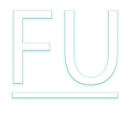SQL Server
- SQL Serverクライアントの起動
- データベースの作成
- データベースの確認
- データベースの削除
- データベースの権限
- テーブルの作成
- テーブルの確認
- カラムの確認
- テーブルに要素を登録
- テーブルの要素を確認する
- テーブルの要素を変更する
- テーブルの要素を追加する
- テーブルの要素を削除する
- ストアドプロシージャの作成
- ストアドプロシージャの実行
- ストアドプロシージャの変更
- ストアドプロシージャの削除
- クエリー結果をテキストファイルへエクスポート
- クエリー結果をCSVファイルへエクスポート
- BCPによるCSVファイルへエクスポート
- BCPによるCSVファイルからインポート
- データベースのバックアップ
- データベースの復元
- SQLのバージョン表示
- コマンドを連続で実行
SQL Serverクライアントの起動
DBを指定してSQLserverクライアントを起動
$ sqlcmd -E -S [サーバ名]
-S オプションでは SQLserverに接続するサーバ名を指定します。
例えば、下記のようにコマンドを実行します。
$ sqlcmd -E -S svr001
正しく接続されれば、sqlcmdのプロンプトが表示されます。 終了したい場合は exit を実行するとプロンプトを終了することができます。
sqlcmd> exit
データベースの作成
sqlcmd> create database [データベース名] go
例えば、test というデータベースを作成する場合、 下記のようにコマンドを実行します。
sqlcmd> create database testdb go
データベースの確認
mysql> show databases;
※MYSQLのみの機能です
データベースの削除
sqlcmd> drop [データーベース名]; go
例えば、testdb というデータベースを削除する場合、 下記のようにコマンドを実行します。
sqlcmd> drop database testdb; go Query OK, 0 rows affected (0.00 sec)
データベースの権限
SQLSERVER> grant all privileges on [dbname].* to [usr]@"%" identified by '[password]';
例えば、testdb というデータベースに GRANT OPTION 以外の全てのシンプルな権限を設定する場合、 下記のようにコマンドを実行します。
SQLSERVER> grant all privileges on testdb.* to sanpei@"%" identified by 'xxxxxxxxx';
テーブルの作成
sqlcmd> create table [db_name]..[table_name]( col_name1 data_type1, col_name2 data_type2, col_name3 data_type3, ...) go
例えば、testdb というデータベースに fruitと言うテーブルで 各要素にcode char型、name vchar型、price int型の 要素を設定する場合、 下記のようにコマンドを実行します。
sqlcmd> create table testdb..fruit(
code char(4),
name varchar(20),
price int)
go
※ use またはデーターベースを指定して起動した場合は データーベースに接続されているので、テーブル名の前の データベース名の指定は省略可能です。
sqlcmd> use testdb
sqlcmd> create table fruit(
code char(4),
name varchar(20),
price int)
go
テーブルの確認
- テーブルの確認
MYSQL> show tables from [db_name];
※MYSQLのみの機能です
カラムの確認
- カラム(要素)の確認
MYSQL> show columns from [db_name].[tbl_name]; MYSQL> show columns from [tbl_name] from [db_name]; MYSQL> show columns from [tbl_name];
※MYSQLのみの機能です
テーブルに要素を登録
sqlcmd> insert into [db_name]..[tbl_name] values(
'[column1]',
'[column2]'
,[column3])
go
例えば、testdb というデータベースに登録する場合 下記のようにコマンドを実行します。
sqlcmd> insert into testdb..fruit values('1001', 'banana',420)
go
テーブルの要素を確認する
sqlcmd> select [column1],[column2], ... from [db_name]..[tbl_name] go
例えば、testdb というデータベースの fruitテーブルの 全要素を確認する場合 下記のようにコマンドを実行します。
sqlcmd> select * from testdb..fruit sqlcmd> select code, name, price from testdb.fruit sqlcmd> select * from fruit go
code name price -------------------------- 1001 banana1 420 1002 apple2 300 1003 orange3 150
- 上記がsqlserverの正規の表示形式です
データベース接続されている場合、データベース指定は必要ありません。
例えば、testdb というデータベースの fruitテーブルの 要素name, priceを確認する場合 下記のようにコマンドを実行します。
sqlcmd> select name, price from testdb..fruit go
name price ------------------ banana1 420 apple2 300 orange3 150
データベース接続されている場合、データベース指定は必要ありません。
テーブルの要素を変更する
- テーブルの要素を変更(更新)する
sqlcmd> update [db_name]..[tbl_name] set [column1]=[data1] [, [column2]=[data2] ...]
[where [columnx]=[datax]]
go
例えば、testdb というデータベースの fruitテーブルの codeが1001要素のpraice要素とname要素を更新する場合 下記のようにコマンドを実行します。
sqlcmd> update testdb..fruit set price=4200, name='banana9' where code=1001 sqlcmd> select code, name, price from testdb.fruit go
+------+---------+-------+ | code | name | price | +------+---------+-------+ | 1001 | banana9 | 4200 | | 1002 | apple2 | 300 | | 1003 | orange3 | 150 | +------+---------+-------+
データベース接続されている場合、データベース指定は必要ありません。
テーブルの要素を追加する
- テーブルの要素を追加(挿入)する
sqlcmd> insert into [db_name]..[tbl_name] ([column1], [column1], ...) values ([data1], [data2], ...) go
例えば、testdb というデータベースの fruitテーブルに codeが1008でnameがbanana8でpraiceが198の要素を 追加する場合、下記のようにコマンドを実行します。
sqlcmd> insert into testdb..fruit (code, name, price) values (1008, 'banana8', 198)
sqlcmd> select code, name, price from testdb.fruit
go
+------+---------+-------+ | code | name | price | +------+---------+-------+ | 1001 | banana9 | 4200 | | 1002 | apple2 | 300 | | 1003 | orange3 | 150 | | 1008 | banana8 | 198 | +------+---------+-------+
データベース接続されている場合、データベース指定は必要ありません。
テーブルの要素を削除する
- テーブルの要素を削除する
sqlcmd> delete from [db_name]..[tbl_name] [where [columnx]=[datax]]; go
例えば、testdb というデータベースの fruitテーブルの nameがbanana8の要素を削除する場合 下記のようにコマンドを実行します。
sqlcmd> delete from testdb..fruit where name='banana8'; sqlcmd> select code, name, price from testdb.fruit; go
+------+---------+-------+ | code | name | price | +------+---------+-------+ | 1001 | banana9 | 4200 | | 1002 | apple2 | 300 | | 1003 | orange3 | 150 | +------+---------+-------+
データベース接続されている場合、データベース指定は必要ありません。
ストアドプロシージャの作成
- ストアドプロシージャを作成する
create procedure [ストアド名] as [ストアドの内容] go
例ではデータベース「DBStest」のテーブル「TBLtest」より、 要素「売上」の合計を集計するストアドを作成します。
create procedure STRtest as select SUM(売上) as 売上合計 from DBStest..TBLtest go
ストアドプロシージャの実行
- ストアドプロシージャを実行します
use [データベース名] exec [ストアド名] go
「ストアドプロシージャの作成」にて作成した ストアド「STRtest」を実行します。
use DBStest exec STRtest go
売上合計が集計されました。
売上合計
-----------
1080000
ストアドプロシージャの変更
- ストアドプロシージャを変更します
alter procedure [ストアド名] as [ストアドの内容] go
例では「ストアドプロシージャの作成」にて作成した ストアプロシージャ「STRtest」に、 新たに消費税合計の列を追加します。
alter procedure STRtest as select SUM(売上) as 売上合計,(SUM(売上) * 0.8) as 消費税合計 from DBStest..TBLtest go
変更したストアプロシージャ「STRtest」を実行します。
use DBStest exec STRtest go
消費税合計が新たに集計されました。
売上合計 消費税合計
----------- -------------- 1080000 864000.0
ストアドプロシージャの削除
drop procedure [ストアド名] as [ストアドの内容] go
drop procedure STRtest go
例では「ストアドプロシージャの作成」にて作成した ストアド「STRtest」を削除します。
use DBStest exec STRtest go
ストアドを実行
use DBStest exec STRtest go
ストアド「STRtest」が削除されたため結果が得られません
データベース コンテキストが 'DBStest' に変更されました。 メッセージ 2812、レベル 16、状態 62、サーバー MASAYA-PC、行 2 ストアド プロシージャ 'STRtest' が見つかりませんでした。
クエリー結果をテキストファイルへエクスポート
C:\>sqlcmd -E -S [サーバ名] -d [データベース名] -i [SQLファイル名] -o [出力ファイル名]
-E オプションでは データベースへの接続時にWindows認証による接続を指定します。 -S オプションでは SQLSERVER に接続するサーバ名を指定します。 -d オプションでは接続先のデータベース名を指定します。 -i オプションでは抽出時に使用するsqlファイル名を指定します。 -o オプションでは出力ファイルのファイル名を指定します。txtやcsv等の拡張子を指定可能です。
例えば、testtb というテーブルよりファイルを出力する場合には、 下記のようにコマンドを実行します。
C:\Users\usr01>sqlcmd -E -S localhost -d testdb -i testin.sql -o testfile1.txt
※SQLファイル「testin.sql」はSQLCMDが格納されている場所、 今回の例では「C:\Users\usr01」に予め格納してください。
今回はSQLファイル「testin.sql」に下記のSQLを記載します
SELECT * FROM testtb go
※コマンドにてデータベース「testdb」が既に指定されているため、 当DB下のテーブルより抽出する場合にはデータベースの指定は必要ありません
コマンド実行後にSQLCMDが格納されている場所、 今回の例では「C:\Users\usr01」に出力ファイル「testfile1.txt」が出力されます。
データベース コンテキストが 'testdb' に変更されました。 管理番号 商品名 単価 売上 ---------- -------------------- ----------- ----------- 1 apple 300 600000 2 orage 500 300000 3 melon 800 80000 4 banana 250 100000 (4 行処理されました)
また複数のオプションを用いることで更に出力ファイルの様式を変更可能です
C:\>sqlcmd -E -S localhost -d testdb -W -i testin.sql -o testfile1.txt
-W オプションでは出力ファイルより空白を削除します。
データベース コンテキストが 'testdb' に変更されました。 管理番号 商品名 単価 売上 ---- --- -- -- 1 apple 300 600000 2 orage 500 300000 3 melon 800 80000 4 banana 250 100000 (4 行処理されました)
C:\>sqlcmd -E -S localhost -d testdb -h -1 -i testin.sql -o testfile1.txt
-h オプションではヘッダーの表示をする行数を指定します。
値に -1 を指定した場合にはヘッダーが表示されません。
データベース コンテキストが 'testdb' に変更されました。 1 apple 300 600000 2 orage 500 300000 3 melon 800 80000 4 banana 250 100000 (4 行処理されました)
C:\>sqlcmd -E -S localhost -d testdb -s ',' -i testin.sql -o testfile1.txt
-s オプションでは出力ファイルより列間の区切り文字を指定します。
今回の例では区切り文字に , を指定します。
データベース コンテキストが ‘testdb’ に変更されました。 管理番号 ,商品名 ,単価 ,売上
----------,--------------------,-----------,----------- 1 ,apple , 300, 600000 2 ,orage , 500, 300000 3 ,melon , 800, 80000 4 ,banana , 250, 100000 (4 行処理されました)
クエリー結果をCSVファイルへエクスポート
C:\>sqlcmd -E -S [サーバ名] -m 1 -d [データベース名] -W -s "," -i [SQLファイル名] -o [拡張子を .csv とした出力ファイル名]
例えば、TBLtest というテーブルよりexcelファイルを出力する場合には、 まず下記のようにコマンドを実行します。
C:\>sqlcmd -E -S localhost -d DBStest -W -s "," -i testin.sql -o testfile1.csv
Excleはデフォルトでは , にて列を区切るため -s オプションを用いて区切り文字を , とします。
データベース コンテキストが 'DBStest' に変更されました。 管理番号,商品名,単価,売上 ----------,--------------------,-----------,----------- 1,apple,300,600000 2,orage,500,300000 3,melon,800,80000 4,banana,250,100000 (4 行処理されました)
上記の例より
データベース コンテキストが 'DBStest' に変更されました。
の部分をファイルに表示したくない場合には、 コマンドに -m -1 と入力します。
管理番号,商品名,単価,売上 ----------,--------------------,-----------,-----------
の部分をファイルに表示したくない場合には、 コマンドに -h -1 と入力しヘッダーを非表示にします。
(4 行処理されました)
の部分ををファイルに表示したくない場合には、 取り込み用のsqlファイルに set nocount on と記載します。 今回の例ではsqlファイル「testin.sql」に下記のように記載します。
use DBStest set nocount on SELECT * FROM [dbo].[TBLtest] go
C:\>sqlcmd -E -S localhost -m 1 -d DBStest -W -h -s -s "," -i testin.sql -o testfile1.csv
出力結果が変更されました。
1,apple,300,600000 2,orage,500,300000 3,melon,800,80000 4,banana,250,100000
BCPによるCSVファイルへエクスポート
- BCPコマンドで全てのテーブルをCSVファイルにエクスポートします
C:\> bcp [データベース名].[管理者名].[テーブル名] out [出力ファイル名] -t, -c -S [サーバ名]
-T オプションでは データベースへの接続時にWindows認証による接続を指定します。 -S オプションでは SQLSERVER に接続するサーバ名を指定します。 -t オプションでは 出力ファイルより列間の区切り文字を指定します。
※CSVファイルは , にて列を区切るため、区切り文字を , とします。
-c オプションでは 各テーブルの要素を char 形式にて出力します
例えば、TBLtest というテーブルよりファイルを出力する場合には、 下記のようにコマンドを実行します。
テーブル C:\>bcp DBStest.dbo.TBLtest out table.csv -t, -c -S localhost -T
1,apple,300,600000 2,orage,500,300000 3,melon,800,80000 4,banana,250,100000
BCPによるCSVファイルからインポート
- BCPコマンドで指定DBのテーブルにCSVファイルよりインポートします
C:\>bcp [データベース名].[管理者名].[テーブル名] in [出力ファイル名] -t, -c -S [サーバ名]
例えば、TBLtest というテーブルにファイルを取り込む場合には、 下記のようにコマンドを実行します。
C:\>bcp DBStest.dbo.TBLtest in table.csv -t, -c -S localhost -T
データベースのバックアップ
- データベースのバックアップとログを取得します
sqlcmd -E -S [サーバ名] -Q“BACKUP DATABASE [データベース名] TO DISK='[バックアップファイル名]' WITH INIT"
-Q オプションでは コマンド実行後にSQLCMDを終了します。 -q オプションでは コマンド実行後にSQLCMDを終了しません。
例ではデータベース「DATtest」のバックアップファイル「BACKUPFILE1」を取得します。
sqlcmd -E -S localhost "BACKUP DATABASE DATtest TO DISK='BACKUPFILE1' WITH INIT"
コマンドの実行後にバックアップファイルはSQLserverの「Backup」フォルダに、 ログファイルは「Log」フォルダに格納されます。
C:\Program Files\Microsoft SQL Server\MSSQL13.MSSQLSERVER\MSSQL\Backup\
C:\Program Files\Microsoft SQL Server\MSSQL13.MSSQLSERVER\MSSQL\Log\
※格納先はバージョン、環境により異なる場合があります。
データベースの復元
- データベースのバックアップからの復元を行います
RESTORE DATABASE [データベース名] FROM DISK = N'[バックアップファイル]' WITH REPLACE
例ではデータベース「DATtest」をバックアップファイル「BACKUPFILE1」にて復元します。
sqlcmd> RESTORE DATABASE DATtest FROM DISK = N'BACKUPFILE1' WITH REPLACE go
コマンドの実行後にログファイルは「Log」フォルダに格納されます。
C:\Program Files\Microsoft SQL Server\MSSQL13.MSSQLSERVER\MSSQL\Log\
※格納先はバージョン、環境により異なる場合があります。
SQLのバージョン表示
- 現在のSQLのバージョンを表示します
sqlcmd> select @@version go
コマンドを連続で実行
WAITFOR DELAY '[実行間隔]' GO [実行回数]
例では同じコマンドを5秒ごとに実行する動作を、5回行います。
USE database select * from table WAITFOR DELAY '00:00:05' GO 5